

Escrito por Nathan E. Malpass, Última actualización: 30 de mayo de 2018
¿Tienes un nuevo iPhone y te preguntas cómo configurarlo? Si es el primer usuario de un dispositivo Apple, es posible que le preocupe no poder configurarlo correctamente, pero hay indicaciones que lo guiarán en todo el proceso. Si anteriormente tenía un iPhone, sería pan comido. Aunque la mayoría de los usuarios simplemente seguirán adelante y activarán sus nuevos dispositivos y personalizarán la configuración sin considerar el contenido de su antiguo iPhone. Bueno, así era antes, su opción de mantener las cosas que solía tener era limitada.
Hoy en día, aunque hay formas probadas y comprobadas de asegurarse de que puede transferir el contenido de su teléfono antiguo al nuevo mientras lo configura con otras cosas nuevas que le gustaría tener en él. Puede crear manualmente una copia de seguridad en su computadora. Configurar un nuevo iPhone desde iCloud.
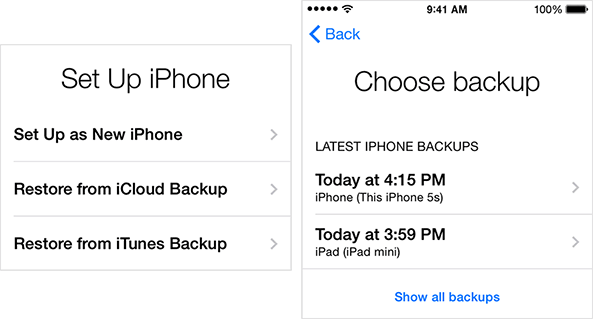
Parte 1: Asegure el contenido de su antiguo iPhone creando una copia de seguridadParte 2: La copia de seguridad y recuperación de datos de FoneDog Toolkit-iOS lo hará más fácil para ustedParte 3: Tengo que hacer una copia primeroParte 4: FoneDog Toolkit puede recuperar la copia de seguridad realizada anteriormente para un nuevo iPhoneParte 5: otras formas de configurar un nuevo iPhone a través de la copia de seguridad de iCloudGuía de video: Cómo configurar iPhone desde iCloud a través del uso de la herramientaParte 6: Conclusión
La gente también LeerResuelto Restaurar iPhone desde iCloud Backup¿Cómo podemos realizar copias de seguridad de fotos desde iPhone a iCloud?
Cómo configurar un nuevo iPhone desde iCloud? Si sigues leyendo, te guiaríamos por el proceso de preparando su nuevo iPhone con los contenidos de tu viejo dispositivo.
Esto es bastante popular para mantener sus valiosos datos seguros y seguros y para estar tranquilo de que siempre tendrá una copia de cualquier archivo importante que pueda necesitar en el futuro. Lo que lo hace tan conveniente es que no necesita una computadora para seguir adelante y usar el futuro, siempre que esté conectado a una red WiFi estable y esté listo.
Paso 1: en tu iPhone anterior, lo primero que debes hacer es buscar la función iCloud que se puede encontrar en Configuración.
Paso 2: proceda a seleccionar "copia de seguridad de iCloud" después de que haya iniciado sesión exitosamente con su acceso de iCloud para comenzar el proceso.
Paso 3: asegúrese de que espera a que se complete la Copia de Seguridad antes de hacer cualquier otra cosa para evitar cualquier error.Nota IMPORTANTE:
Los pasos enumerados arriba son para la copia de seguridad automática de iCloud. Esta característica, cuando se activa, se actualiza constantemente y crea un respaldo, siempre que esté conectado a una red WiFi fuerte, mientras que su iPhone está conectado a una fuente de alimentación y está bloqueado.
Si no puede configurarlo para la copia de seguridad automática, siempre puede hacerlo manualmente utilizando la función "Hacer copia de seguridad ahora" en iCloud. Lo mismo puedes encontrar en la opción de configuración.
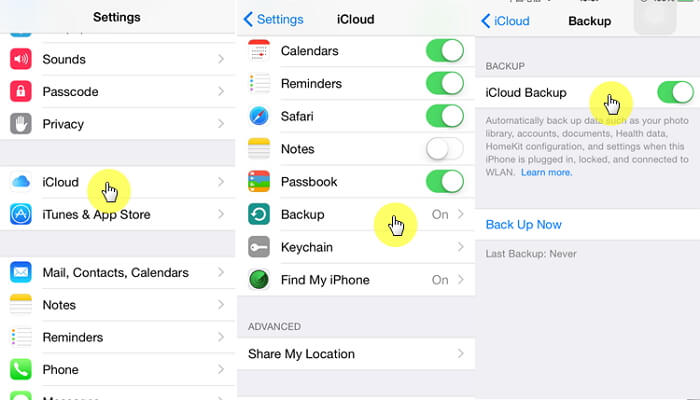
Siga leyendo para seguir los pasos para hacerlo.
Hay ciertos pros y contras cuando usando la función iCloud para ayudarte a configurar tu nuevo teléfono. Una es que sí, se puede hacer de forma remota, lo que lo hace conveniente, especialmente si no tiene acceso a una computadora, pero ¿qué pasa si tiene una mala conectividad Wifi? ¿Qué más puede hacer? También cuando tiene cosas que compró en iTunes, es decir, las fotos no se incluirán en la transferencia. Ahí es donde surge el Respaldo y Restauración de Datos FoneDog Toolkit-iOS, entre otros. Es el software que garantiza una forma segura y eficiente de configurar su nuevo iPhone si tiene problemas con el uso de iCloud. Su principal punto de venta es que puede previsualizar y restaurar "CUALQUIER" elemento de la copia de seguridad de su iPhone. Sí, lo leíste bien.Aquí hay una guía rápida y fácil sobre cómo usar FoneDog Toolkit-iOS Data Backup and Restore para configurar su nuevo iPhone.
Descargar libre Descargar libre
Descargar la versión gratuita para que pruebes
Conecte su dispositivo, luego descargue el software y luego siga las instrucciones para instalarlo en su computadora. Una vez hecho esto, ahora puede iniciar el FoneDog Toolkit (no tenga una Mac, no le preocupe, funciona también con las computadoras de la plataforma Windows).
Desde el panel de selección principal, elija Copia de seguridad y restauración de datos de iOS, deberá seleccionar Copia de seguridad de datos de iOS antes de seguir adelante.

La otra gran ventaja de FoneDog Toolkit-iOS Data Backup and Recovery es que tiene dos opciones sobre el tipo de copia de seguridad que le gustaría crear. "Copia de seguridad estándar", que es la forma normal de hacer las cosas.
La otra es "Copia de seguridad cifrada" para que la use si tiene datos confidenciales para los que desea mayor seguridad. Puede crear una contraseña cuando usa la función "Copia de seguridad cifrada" para proteger los archivos que usted desearía que fuera el único alguien que tiene acceso a eso.

Seleccionar "Inicia"para que el software pueda mostrarle los diferentes tipos de archivos disponibles para la copia de seguridad. Puede seleccionar o simplemente elegir los que desea conservar. Pero como se mencionó, puede hacer una copia de seguridad de" CUALQUIERA "de las cosas en su iPhone anterior.

Todo lo que tiene que hacer ahora es permitir que FoneDog Toolkit-iOS Data Backup and Recovery haga su trabajo y espere a que el proceso de copia de seguridad finalice. Lo mejor es no hacer nada hasta que se complete para que no tenga ningún problema.
Una vez hecho esto, se le mostrará el nombre, la fecha y el tamaño del archivo creado y le dará la opción de agregar más al seleccionar "Hacer una copia de seguridad de más".
También puedes seleccionar "Restaurar datos de iOS"si desea crear una copia para transferir a su PC o, en este caso, a su nuevo iPhone.

¿Listo para disfrutar de su nuevo iPhone con sus datos existentes? Deje que FoneDog Toolkit-iOS Data Backup and Recovery haga el truco por usted. Configurar su nuevo iPhone nunca ha sido tan conveniente y sin problemas. Simplemente siga los pasos a continuación para configurar su nuevo iPhone con las cosas que desea tener que vinieron de su dispositivo anterior.
Descargar libre Descargar libre
Una vez que haya desconectado su dispositivo anterior, ahora puede conectar el nuevo. Y como se mencionó anteriormente para hacer una transferencia seleccione "Restaurar datos de iOS"

En la pantalla siguiente, verá todos los datos de respaldo disponibles, una lista si es posible. Seleccione cuidadosamente el más reciente creado y luego haga clic en "Ver Ahora"

Habrá un escaneo hecho por FoneDog Toolkit para que pueda obtener una vista previa de todos los contenidos del archivo. Esto le daría una vista más detallada para que pueda hacer una selección de las cosas que le gustaría transferir.
Después de haber hecho su elección, ahora puede elegir "Restaurar al dispositivo"para tenerlo configurado en tu nuevo iPhone

Ahí tienes. Ahora tiene una copia de seguridad de sus mensajes de texto. En caso de que quiera ver que está respaldado en su computadora, abra el software> Respaldo y restauración de datos de iOS > Restauración de datos de iOS > Seleccione el archivo de copia de seguridad> Ver Ahora. En caso de que haya perdido los SMS en su iPhone o quiera transferirlos a otro teléfono, presione Restaurar al dispositivo en lugar. Los archivos en su copia de seguridad se guardarán en el dispositivo conectado.

Ahora puede volverse a configura tu nuevo iPhone. Tiene la opción de no usar la copia de seguridad que creó y simplemente continuar y comenzar de cero, pero si quiere básicamente hacer que su nuevo teléfono sea como el anterior.
Paso 1: una vez que encienda su nuevo dispositivo, le mostrará la pantalla "Hola".
Paso 2: para poder conectarse a una red WiFi, debe completar el proceso de configuración inicial que se puede solicitar presionando el botón de inicio. Simplemente siga los pasos hasta llegar al punto en el que le permitirá conectarse a una red Wifi.
Paso 3: cuando llegue a la pantalla "Aplicaciones y datos", se le darán opciones para restaurar los datos. En este punto, deberá seleccionar "Restaurar desde iCloud Backup", hacer clic en "Siguiente" y luego iniciar sesión con su ID y contraseña de Apple.
Paso 4: en la pantalla siguiente se le mostrará una lista de los archivos de respaldo disponibles que tiene. Vaya y revíselo para asegurarse de que seleccionará el más reciente creado.
Una vez que esté seguro de que tiene el archivo correcto, puede pasar a la siguiente parte del proceso que le permitirá transferir sus datos existentes de su antiguo iPhone a uno nuevo.
Paso 5: puede tardar un par de minutos en finalizar, por lo que es mejor asegurarse de que su dispositivo permanezca conectado a la red WiFi para evitar cualquier problema. Una vez hecho esto, puede finalizar la configuración de su nuevo iPhone si hay otras cosas que le gustaría personalizar.
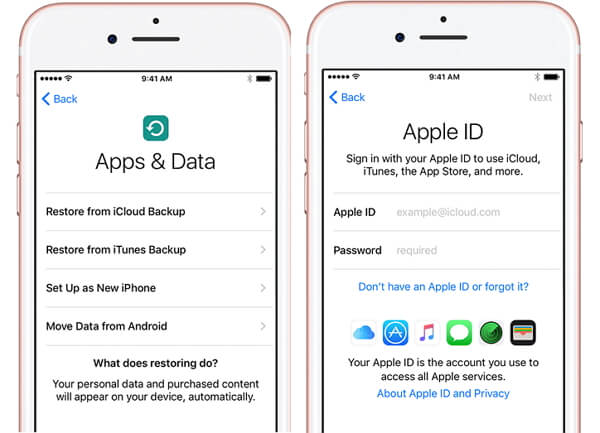
¡Mira este video! Y puede averiguar cómo configurar iPhone desde iCloud. ¡Solo hazlo!
Antes, cuando no se han logrado avances, los usuarios han tenido un temor constante de encontrarse en una situación en la que perderán todas las cosas que han recopilado en sus dispositivos. Incluso comprar un nuevo iPhone antes parecía ser una gran decisión, ya que podría haber una posibilidad de que, como su dispositivo es nuevo, no disfrutará de las mismas cosas que tenía con su antiguo iPhone. Eso es lo mejor. acerca de FoneDog Toolkit-iOS Copia de seguridad de datos y Recuperación, el software le permitirá sentir continuamente que en realidad no ha cambiado sus dispositivos. Y a diferencia de configurar su nuevo iPhone a través de iCloud, lo que limita los datos que puede respaldar y transferir.El FoneDog Toolkit-iOS Data Backup and Recovery le permitirá respaldar todo el dispositivo iOS en su computadora con solo un clic. Impresionante ¿verdad? ¿Qué más puedes pedir? Pruebe FoneDog Toolkit-iOS Data Backup and Recovery y pruebe que está satisfecho.
Comentario
Comentario
Respaldo y restauración de datos de iOS
Proteja la seguridad de los datos en su PC y recupere selectivamente los datos Ios de la copia de Seguridad.
descarga gratuita descarga gratuitaHistorias de personas
/
InteresanteOPACO
/
SIMPLEDificil
Gracias. Aquí tienes tu elección:
Excellent
Comentarios: 4.7 / 5 (Basado en: 97 El número de comentarios)